Как настроить видеонаблюдение с программой Xeoma легко
Вы только начинаете разбираться в системах видеонаблюдения и боитесь, что настройка камер превратится в головоломку? Российская программа для видеонаблюдения Xeoma создана для того, чтобы сделать процесс максимально простым даже для тех, кто никогда раньше не сталкивался с этим. В этой статье мы расскажем, почему интерфейс — это ваш лучший помощник в настройке Xeoma.
Что такое интерфейс
«Это всё, что вы видите на экране в Xeoma: меню, кнопки, окна и модули, через которые вы управляете камерами и настройками».
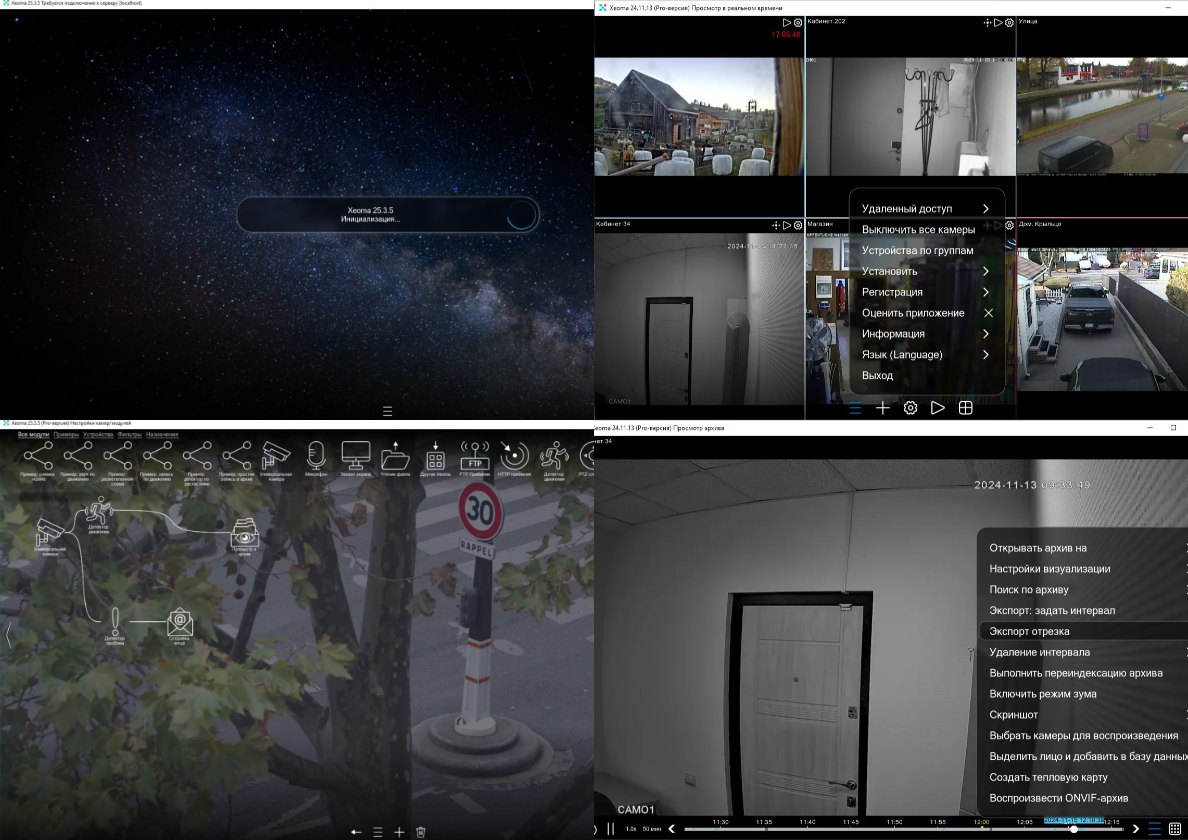
Примеры того, как выглядит интерфейс Xeoma.
Многие думают, что для того чтобы настроить видеонаблюдение самостоятельно, нужны технические знания, особенно когда речь идет о сложных функциях, таких как видеоаналитика или искусственный интеллект (ИИ). Однако Xeoma ломает этот стереотип.
- Модульный подход: вы собираете систему из готовых блоков, как конструктор. Например, для базового наблюдения достаточно соединить модуль «Универсальная камера» с модулем «Просмотр и архив» — и у вас получится работающая цепочка (схема) за пару кликов.
- Автоматическое обнаружение камер: при первом запуске Xeoma сама ищет камеры в вашей сети и добавляет их в интерфейс с уже готовой цепочкой модулей. Вам не придется вручную вводить IP-адреса или разбираться в настройках сети.
- Добавление функций перетаскиванием: если вы хотите добавить «Детектор движения» или уведомления, просто перетащите нужный модуль в цепочку — никаких сложных инструкций не требуется.
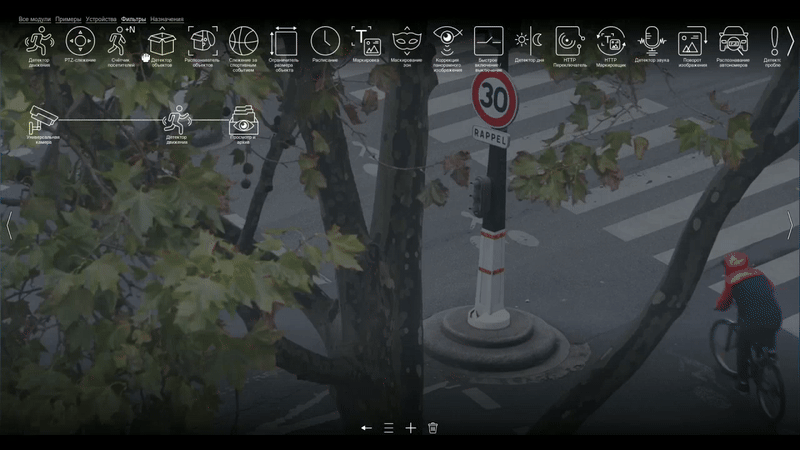
Одним из важных преимуществ Xeoma является мощная база поддержки, которая обеспечивает максимально комфортное использование программы. Инструкции можно найти на сайте в любом удобном формате:
- Видеоуроки — на сайте Xeoma есть подробные видеоролики для разных функций и задач, а также наглядные гайды по настройке.
- Документация программы — руководство пользователя Xeoma даст ответы практически на любые вопросы.
- Поиск по сайту — с любой страницы сайта Xeoma доступен поиск по сайту — просто вбейте любой запрос в поле «Поиск» в правом верхнем углу, и вам покажутся все материалы по нужной теме, которые есть на сайте.
- Техническая поддержка — пишите на почту, в онлайн-чат или мессенджер, а также звоните нам, даже если вопрос кажется «слишком простым».
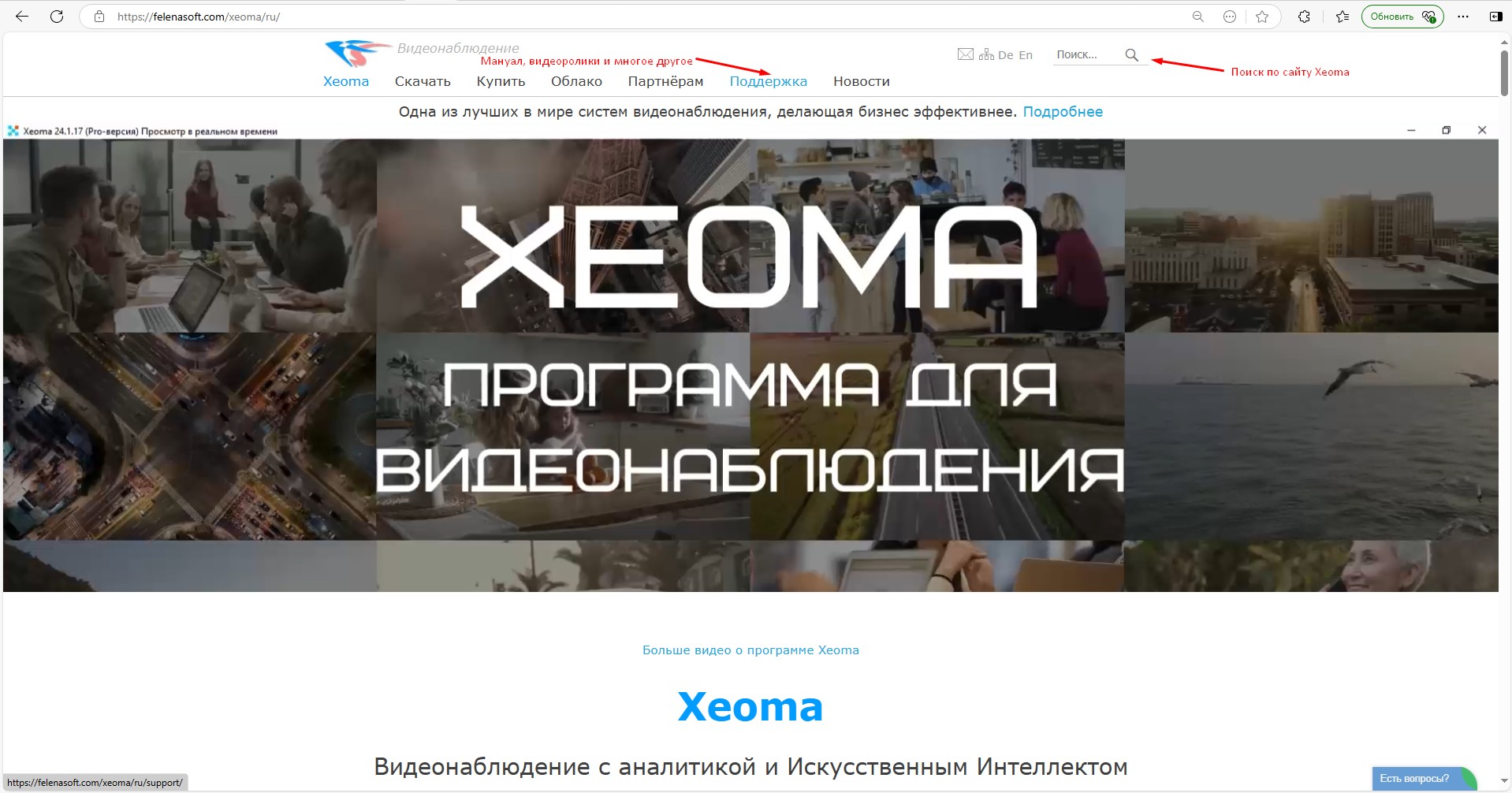
Например, новичок может за 5 минут настроить запись с камеры, следуя подсказкам в интерфейсе. А если вам нужно видеонаблюдение для офисов, торговых центров, банков, госучреждений, заводов, транспорта или HoReCa, то рекомендуем посмотреть на многочисленные сценарии использования Xeoma — не только для безопасности, но и для маркетинга и повышения продаж.
Ниже вы найдёте простой алгоритм по запуску Xeoma.
- Скачайте Xeoma для вашей ОС (Windows, MacOS, Linux, Отечественные ОС и др.) и откройте скачанный файл — таким образом вы запустите программу
- Добавьте камеру любым удобном способом
- Выберите модули аналитики для вашей задачи — например, «Детектор движения» для уведомлений о активности.
Готово — Xeoma начнёт запись в архив и/или отправку уведомлений.
Интерфейс Xeoma — это не барьер, а мост к простому видеонаблюдению. Даже если вы новичок и боитесь сложных программ, Xeoma поможет вам начать без стресса. Попробуйте сами — скачайте программу на официальном сайте и убедитесь, что видеонаблюдение может быть интуитивным.
Попробуйте Xeoma с бесплатной тестовой лицензией. Для этого введите, пожалуйста, ваш email, на который необходимо прислать демо лицензию, и ваше имя в поля ниже и нажмите на кнопку «Получить лицензии на email».
Мы призываем вас не использовать email-адреса, содержащие персональные данные, и не присылать нам персональные данные иным способом. Если ваша информация содержит персональные данные, то, отправляя данную форму, вы даёте своё согласие на обработку персональных данных
29 апреля 2025г
Читайте также:
Дизайн будущего — новый современный интерфейс Xeoma
Возможности видеоаналитики в Xeoma
Подробный обзор интерфейса Xeoma
Сравнение Xeoma с другими сервисами
Партнёрская программа Xeoma